台式电脑如何安装win7系统
相关话题
WIN7系统是时下最主流的电脑操作系统,那么大家知道台式电脑如何安装win7系统吗?小编分享了台式电脑安装win7系统的方法,希望对大家有所帮助。
台式电脑安装win7系统方法一
1、将WIN7系统盘插入电脑光驱;
2、开机时按F12键,选择CD/DVD启动;

3、点现在安装;

4、点不获取最新安装更新;

5、勾选【我接受许可条款】,点下一步;

6、选择自定义(高级);

7、如果要将WIN7安装在C盘的话,就选择C盘,点下一步,之后引导系统安装即可。

台式电脑安装win7系统方法二
从网上下载系统,然后安装,最简单的方法就是硬盘安装了,因为用硬盘安装的方式即快速又简单,所以是首选,当然你也可以下载完成刻录,然后再安装。
首先找到你下载的这个系统镜像,如果你的系统中没有虚拟光驱软件,而且你认为用虚拟光驱也比较麻烦,那么你可以直接用压缩软件来解决。双击打开。

然后我们可以看到里面有很多的文件和文件夹,用鼠标左键选定这些文件。

然后右键 解压到指定文件夹,在这些位置随便选择一个注意尽量不要放在C盘,确定之后点击开始。

现在已经开始解压,用解压软件来解压这种文件,需要耗费较长的时间,看你电脑配置怎么样了,需要耐心等待,也可以使其后台运行。

然后解压完成,我们打开刚才所解压的位置文件夹,找到setup.exe这样一个可执行程序,也就是一个系统光盘样的文件,然后双击。

这时候就会出现这个安装界面了,点击开始安装按钮开始安装系统。

下面就是一些安装过程中的具体细节,按说明操作就可以了,具体安装过程不在本经验说明之列。



台式电脑安装win7系统方法三
首先《启动安装系统》到电脑D/E/F盘,

选择好需要安装的测试系统镜像GHO文件。下载到电脑D/E/F盘和《启动安装系统》文件放在同一个文件夹。

如下图下载好后,存放这2个文件的文件夹名和文件路径里面,不能有中文,否则无法重装系统。
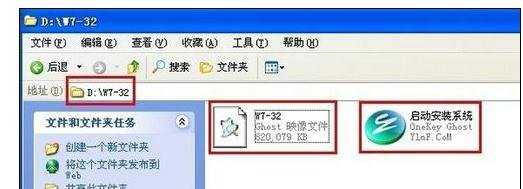
现在开始来学习重装系统,如下图,双击《启动安装系统》出现还原系统分区对话框,Ghost 映像文件路径:选择你刚刚下载好的系统文件,再选择系统还原C盘,点击《确定》进入下个对话框

点击《确定》,会提示是否重启,选择《是》,接下来电脑将重启。

系统自动关机。

电脑重新启动后等待安装复制系统进度达到100%,如下图界面,

系统会自动根据电脑硬件安装驱动程序, 这个时候请不要乱动鼠标和键盘,以免出错。

十几分钟后,系统自动完成安装。


台式电脑如何安装win7系统的评论条评论